Trending searches
Popular collections
Popular products
Chariot ($0)
Chariot ($0)

1.Sepuis la carte mère de la carte mère de la LK4 PRO, l'imprimante LK5 PRO est une carte mère open source, utilisez du ruban adhésif électrique pour coller les broches situées sur le côté de la prise de câble USB avant de vous connecter à l'ordinateur pour isoler l'ordinateur de l'alimentation de la carte mère de l'imprimante. . Si les broches ne sont pas attachées, l'imprimante ne fonctionnera pas correctement.

2.Pour connecter l'ordinateur à l'imprimante, vous devez installer le pilote, qui peut être installé sur le site Web officiel plus long. Le lien officiel du site Web est le suivant:
https://www.longer3d.com/blogs/news/printer-download-guildelines

3.Après avoir collé les broches du câble USB avec du ruban adhésif, vous pouvez connecter l'imprimante à l'ordinateur, puis vous devez mettre à jour le micrologiciel de l'imprimante via le logiciel de trancher CURA.
4.8 ou 4.9 Software 4.8CURA n'ajoute pas PLUS LONG imprimante par défaut. Vous devez l'ajouter manuellement. Le lien suivant est la vidéo d'ajouter une imprimante plus longue à cura4.8 ou 4.9. Reportez-vous à la vidéo dans le lien pour ajouter une imprimante plus longue;
Mac OS: https://www.youtube.com/watch?v=XKqRb434USw&t=6s
LES FENÊTRES: https://www.youtube.com/watch?v=jdLYBYFEBlQ&t=9s
Si l'ordinateur ne peut pas se connecter à l'imprimante, veuillez vous reporter à l'opération vidéo dans le lien ci-dessous.
https://www.youtube.com/watch?v=KwmKZmtTOPw&t=10s
5.Support, vous devez enregistrer le micrologiciel sur votre ordinateur. La liaison du micrologiciel du modèle correspondant est ci-dessous:
https://drive.google.com/file/d/11X1MZV4ll47kG4dhw2PgXniOwwo7UkmP/view?usp=sharing
6.Après que le téléchargement du micrologiciel est terminé, veuillez allumer l'alimentation de l'imprimante, connectez l'imprimante à l'ordinateur, ouvrez le logiciel Cura et sélectionnez la page "Monitor" pour contrôler l'imprimante. Et la mise à jour du micrologiciel est également complétée sur cette page.
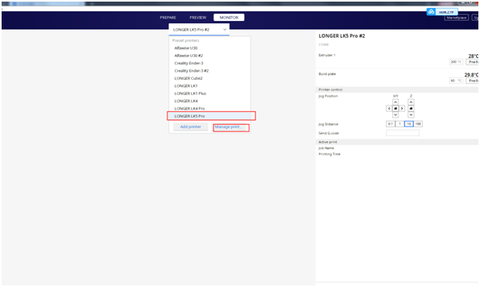
Ensuite, sur la page "Monitor", sélectionnez le modèle correspondant pour mettre à jour le micrologiciel, puis cliquez sur "Gérer les imprimantes", l'opération est la suivante
Cliquez sur "Mettre à jour le micrologiciel" dans la zone d'option "Préférences" contextuelle, reportez-vous à la figure ci-dessous.
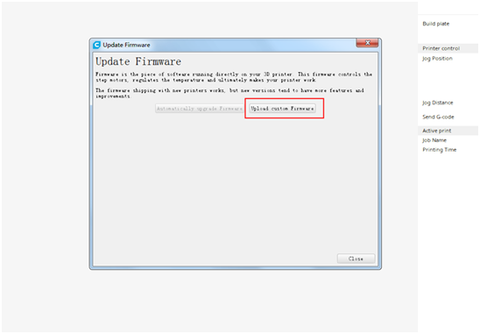
Dans la zone d'invite "Mise à jour du micrologiciel" contextuelle, cliquez sur "Télécharger le micrologiciel personnalisé"
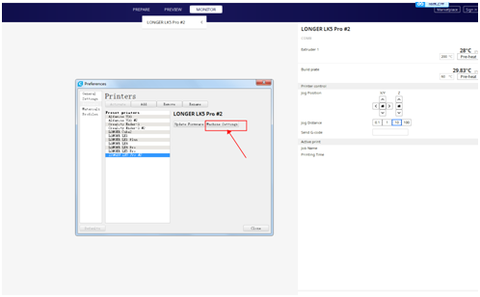
Ensuite, sélectionnez le fichier avec le format suffixe ".hex" dans le package d'installation du micrologiciel à télécharger et vous pouvez commencer à mettre à jour le micrologiciel de l'imprimante. Ne coupez pas la puissance de l'imprimante ou désactivez l'ordinateur pendant le processus de mise à jour du micrologiciel et assurez-vous également que le câble USB est correctement connecté.
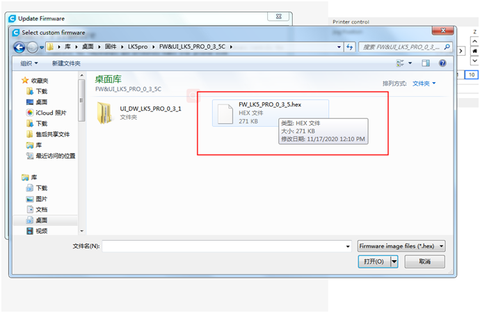
Base d'imprimante LK5 pro FDM plus longue sur la taille imprimée 300x300x400mm, si vous êtes intéressé, vérifiez que la page obtient plus de détails: https://global.longer3d.com/lk5-pro-fdm-3d-printer/
Article Source:https://global.longer3d.com/longer-lk4-pro-lk5-pro-3d-printer-firmware-update/
!
